I denne vejledning vil jeg trin for trin forklare, hvordan du korrekt vælger og tilpasser dit Twitch-profilbillede. Et tiltalende profilbillede er afgørende for dit branding på Twitch, da det hjælper med at skabe genkendelighed og opbygge forbindelse til din målgruppe. Uanset om du ønsker at vise dit ansigt eller vælge et andet motiv, er der nogle vigtige punkter, du bør være opmærksom på. Lad os dykke direkte ned i detaljerne!
Vigtigste erkendelser
Mindeværdige profilbilleder bør være klare og tiltalende. For bedre genkendelighed anbefales det at vise dit ansigt, medmindre du ønsker at forblive anonym. Vær opmærksom på den korrekte filstørrelse og format for at sikre, at dit billede vises optimalt.
Trin-for-trin vejledning
1. Adgang til indstillingerne
Først skal du logge ind på din Twitch-konto. Gå derefter til venstre sidebjælke og klik på "Indstillinger". Her finder du forskellige muligheder for din kanal.
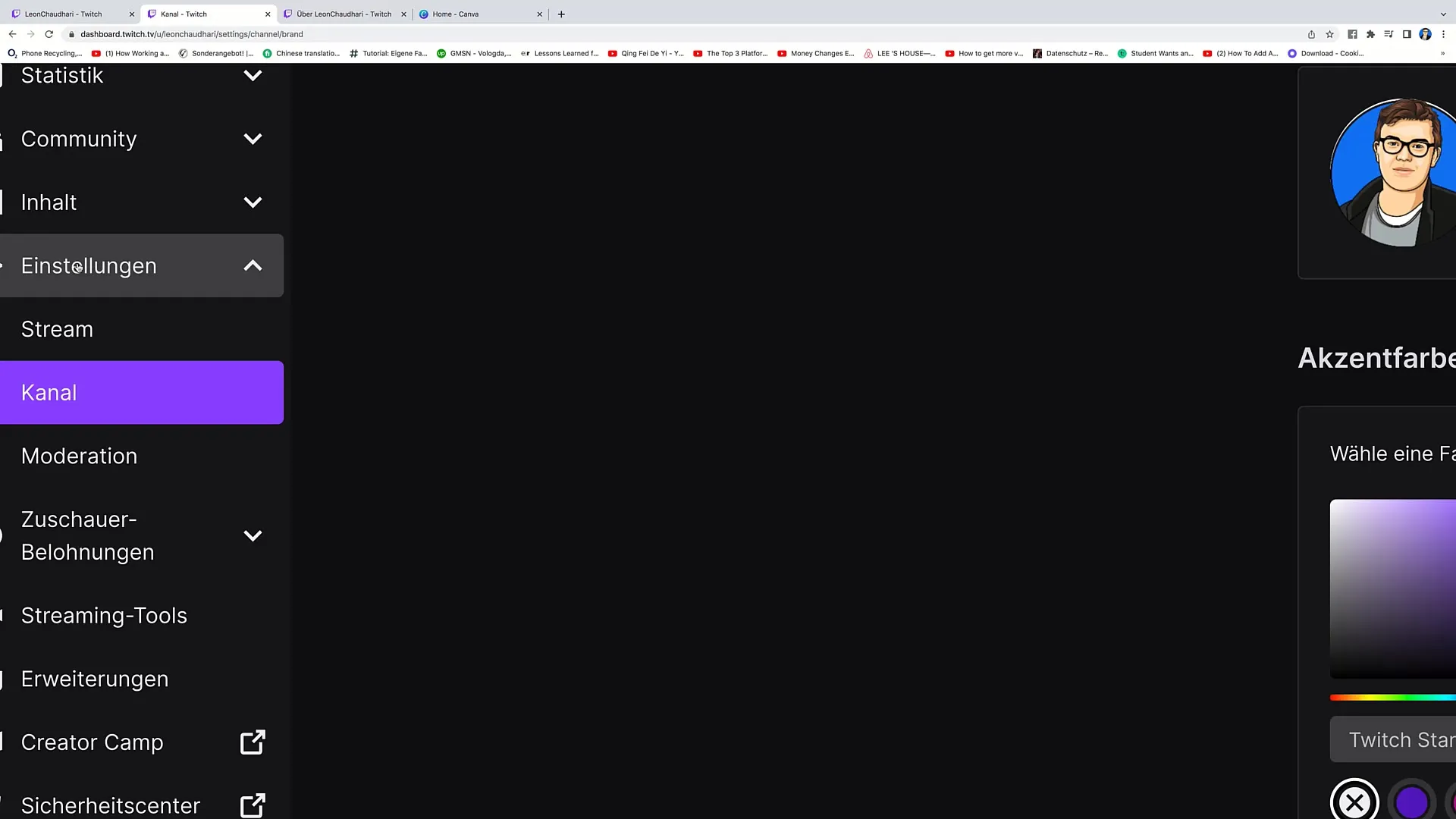
2. Vælg kanal og branding
Efter at have klikket på "Indstillinger", vælg fanen "Kanal". Her bør du se en mulighed kaldet "Branding". Klik på den for at åbne områderne for dit branding. Her kan du uploade dit profilbillede og foretage yderligere brandingindstillinger.
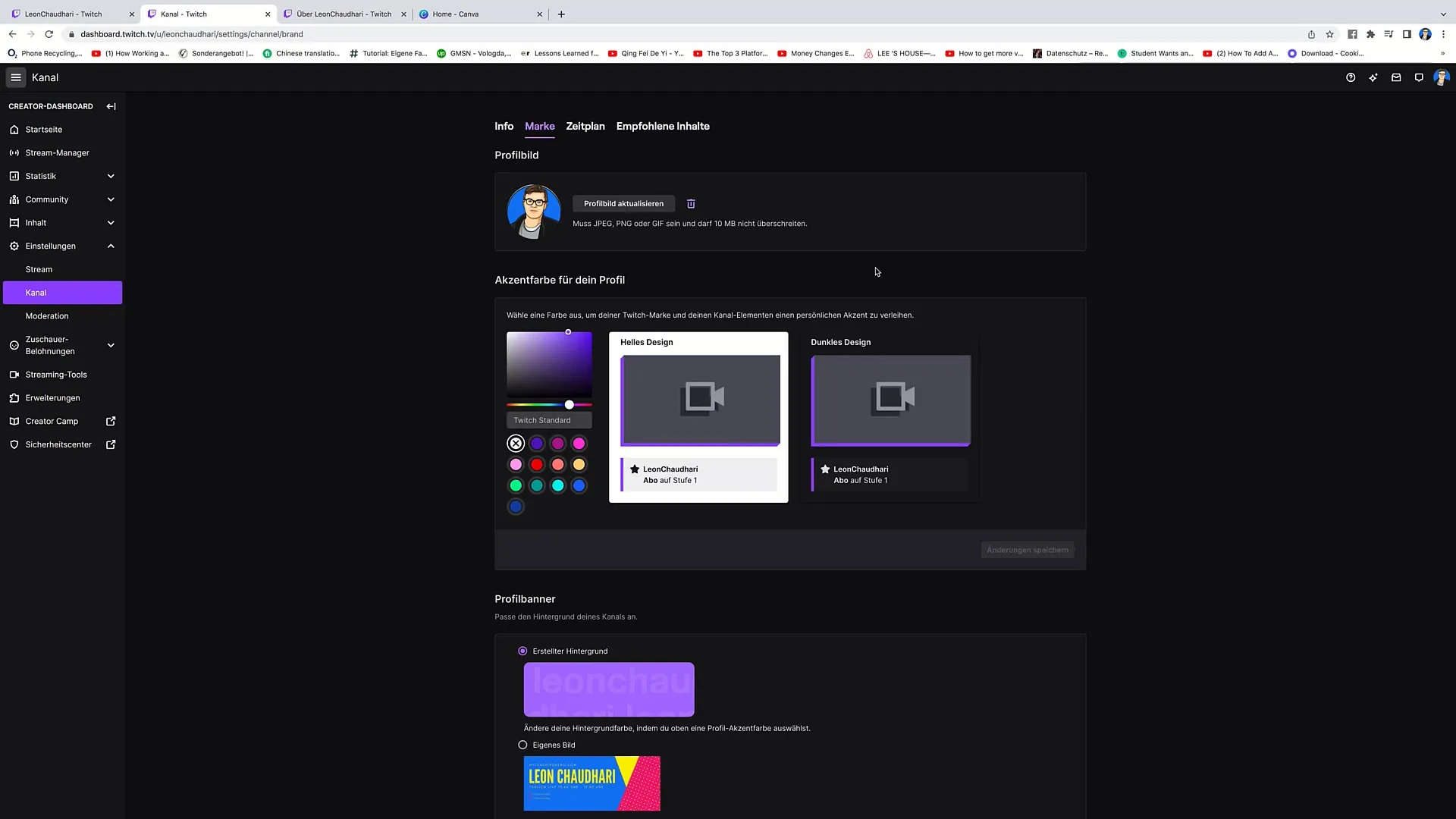
3. Vælg profilbillede
Nu skal du have mulighed for at vælge et profilbillede. Hvis du allerede har uploadet et billede, vil det blive vist her. Du kan opdatere billedet når som helst ved at klikke på "Opdater profilbillede"-knappen, eller du kan slette det nuværende billede, hvis du ikke længere ønsker at bruge det.
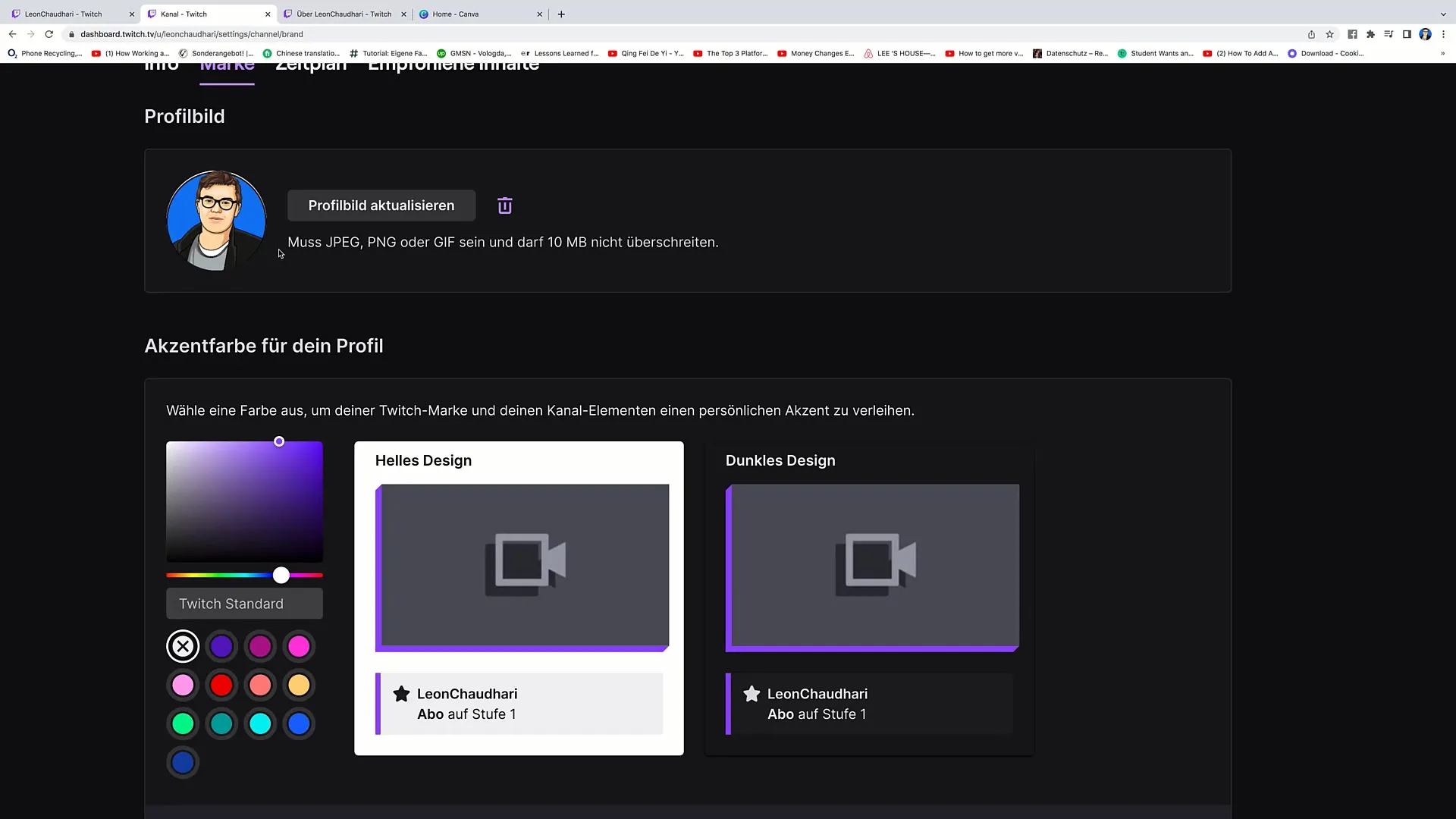
4. Valg af profilbillede
Det anbefales at vælge et billede, der viser dig personligt, især hvis du viser dig selv i dine streams. Et ansigt i profilbilledet hjælper seerne med at opbygge forbindelse til dig. Næste gang de ser dit ansigt, vil de associere dig med din kanal og muligvis klikke på dine indholdselementer.
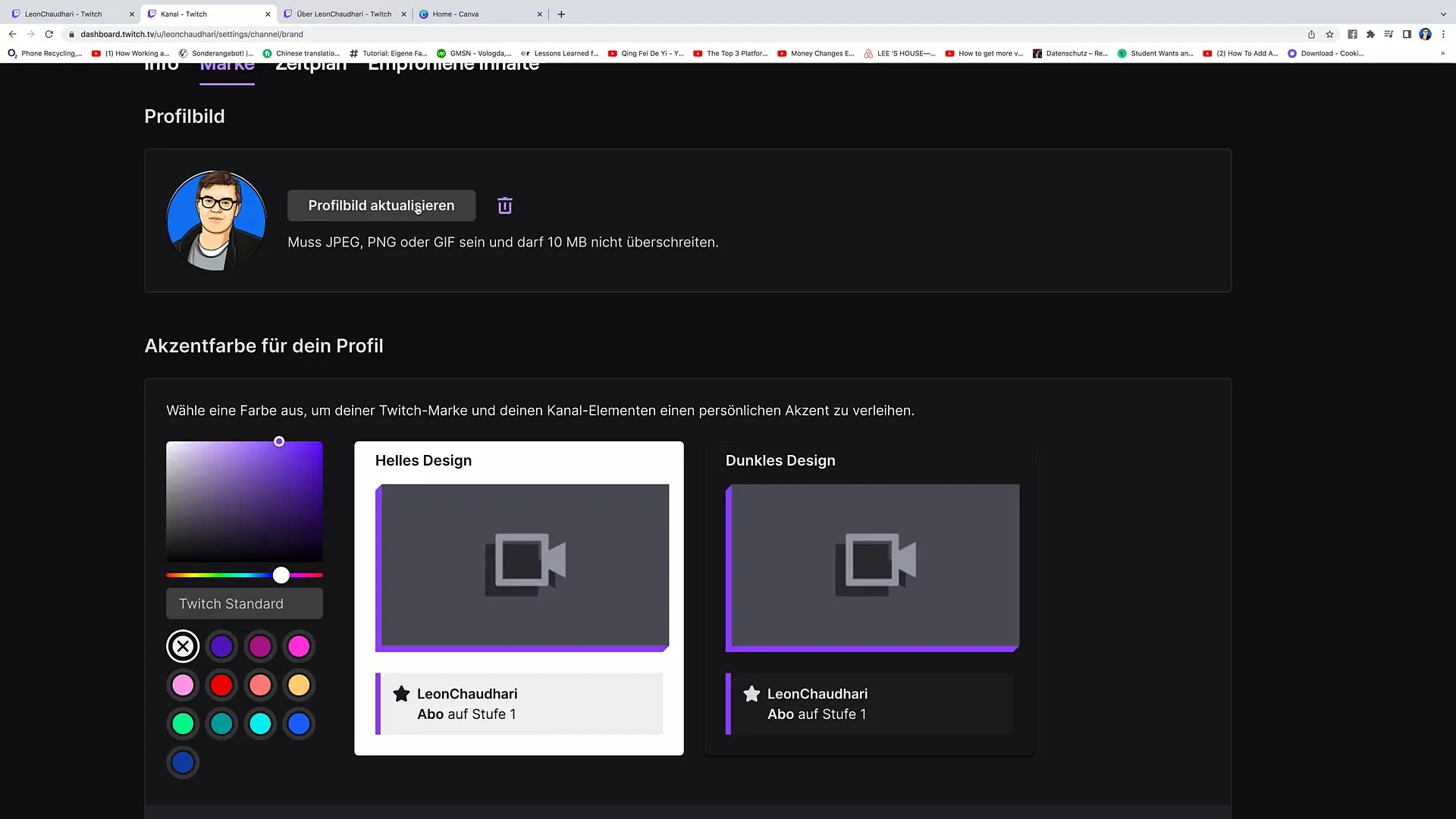
5. Filformater og -størrelser
Sørg for, at dit profilbillede er i JPEG, PNG eller GIF-format og at filstørrelsen ikke overstiger 10 MB. Hvis dit billede er for stort, kan du bruge onlineværktøjer til at reducere filstørrelsen. Søg online efter "PNG shrink" eller "JPEG shrink" for at finde passende tjenester, der kan hjælpe dig med at komprimere dit billede.
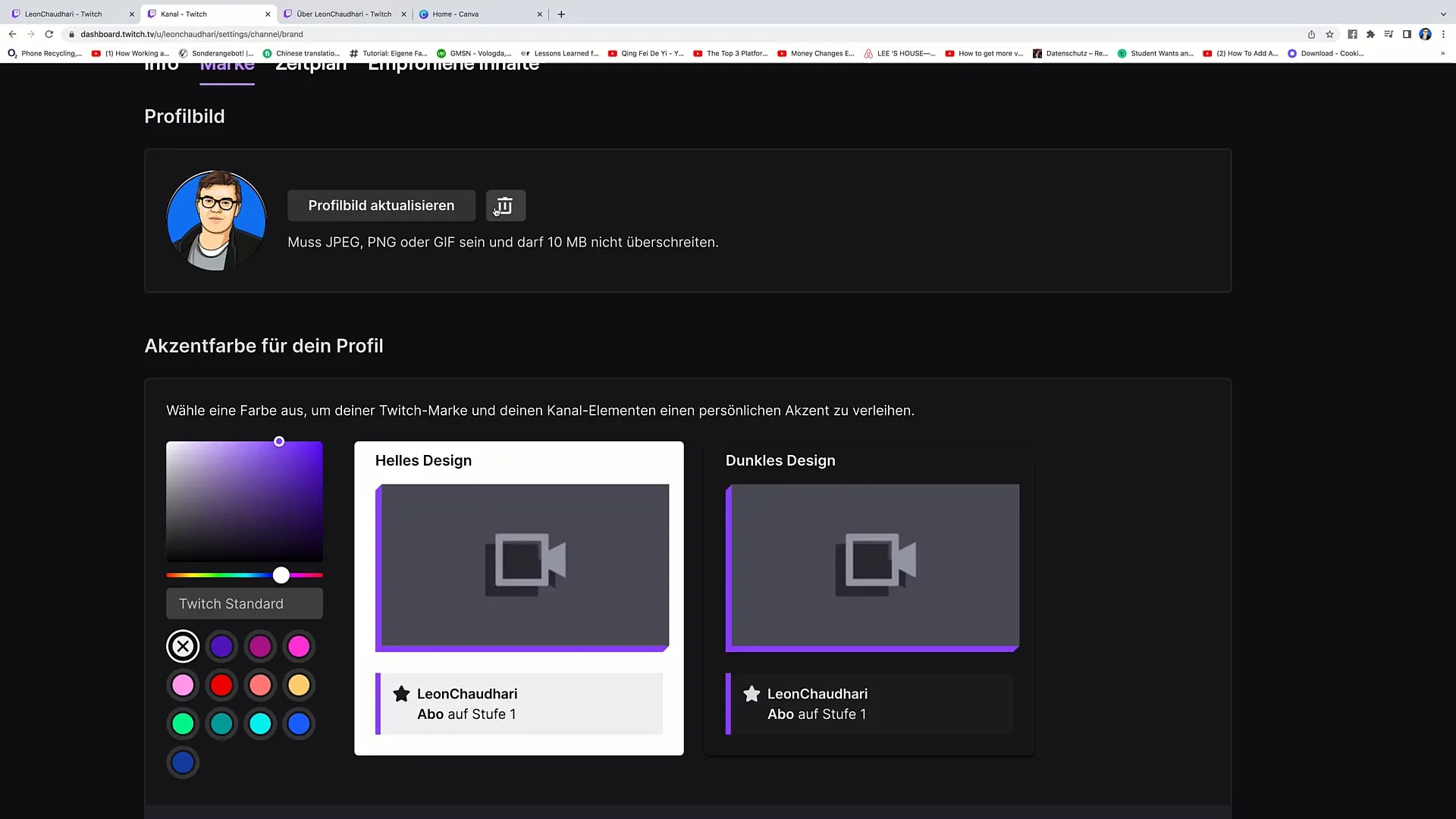
6. Upload af profilbillede
Når du har det rette billede klar, skal du klikke på "Upload profilbillede". Vælg det ønskede billede, men det bør også være et tiltalende foto af dig selv. Sørg for, at du er tydeligt synlig for at fremme genkendelighedsværdien.
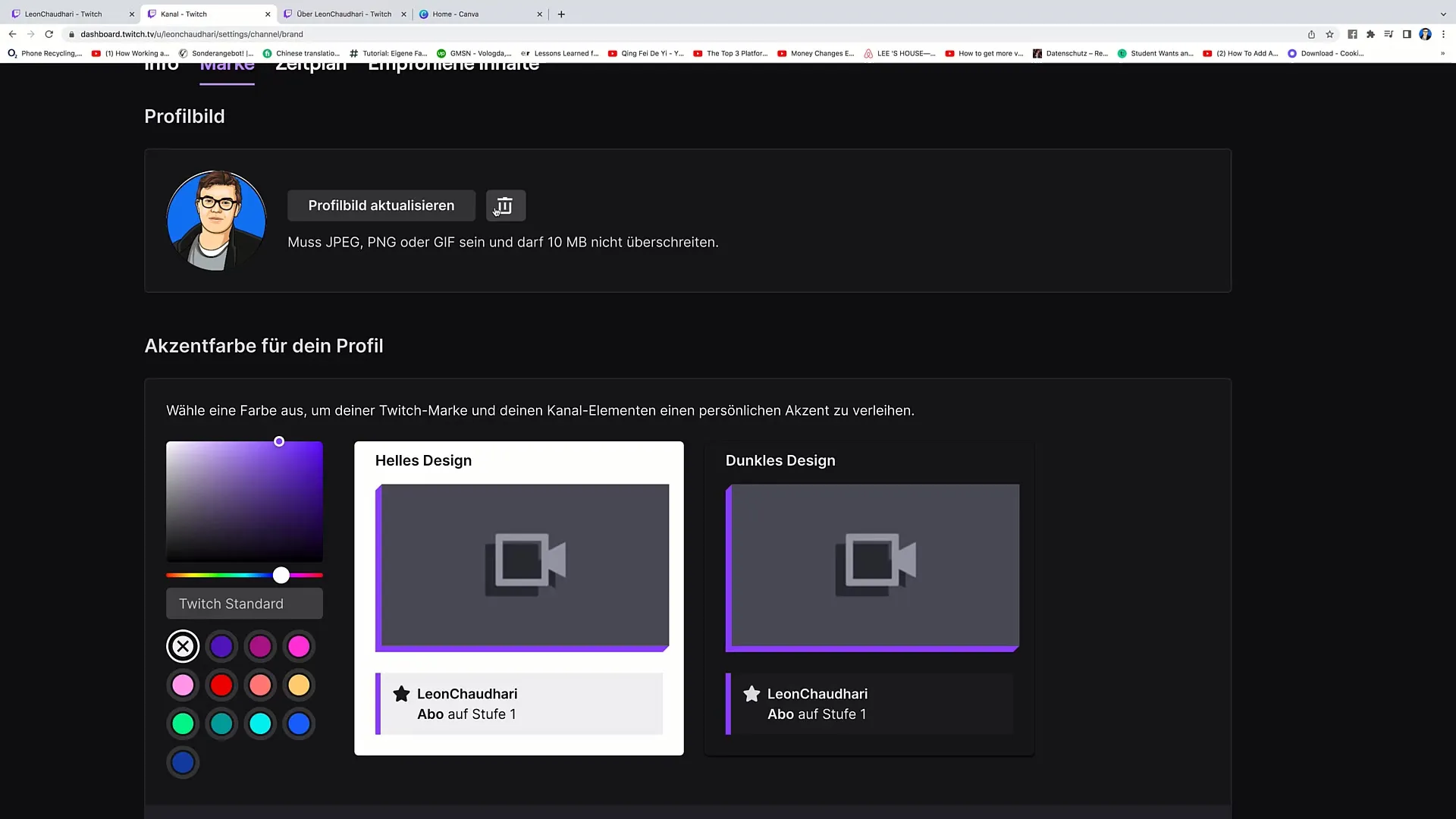
7. Valg af en accentfarve
Nedenfor finder du muligheden for at vælge en accentfarve til dit profil. Min accentfarve er lilla, men du kan til enhver tid ændre den. Vælg en farve, der passer godt til dit profilbillede, og klik på "Gem ændringer" for at opdatere den.
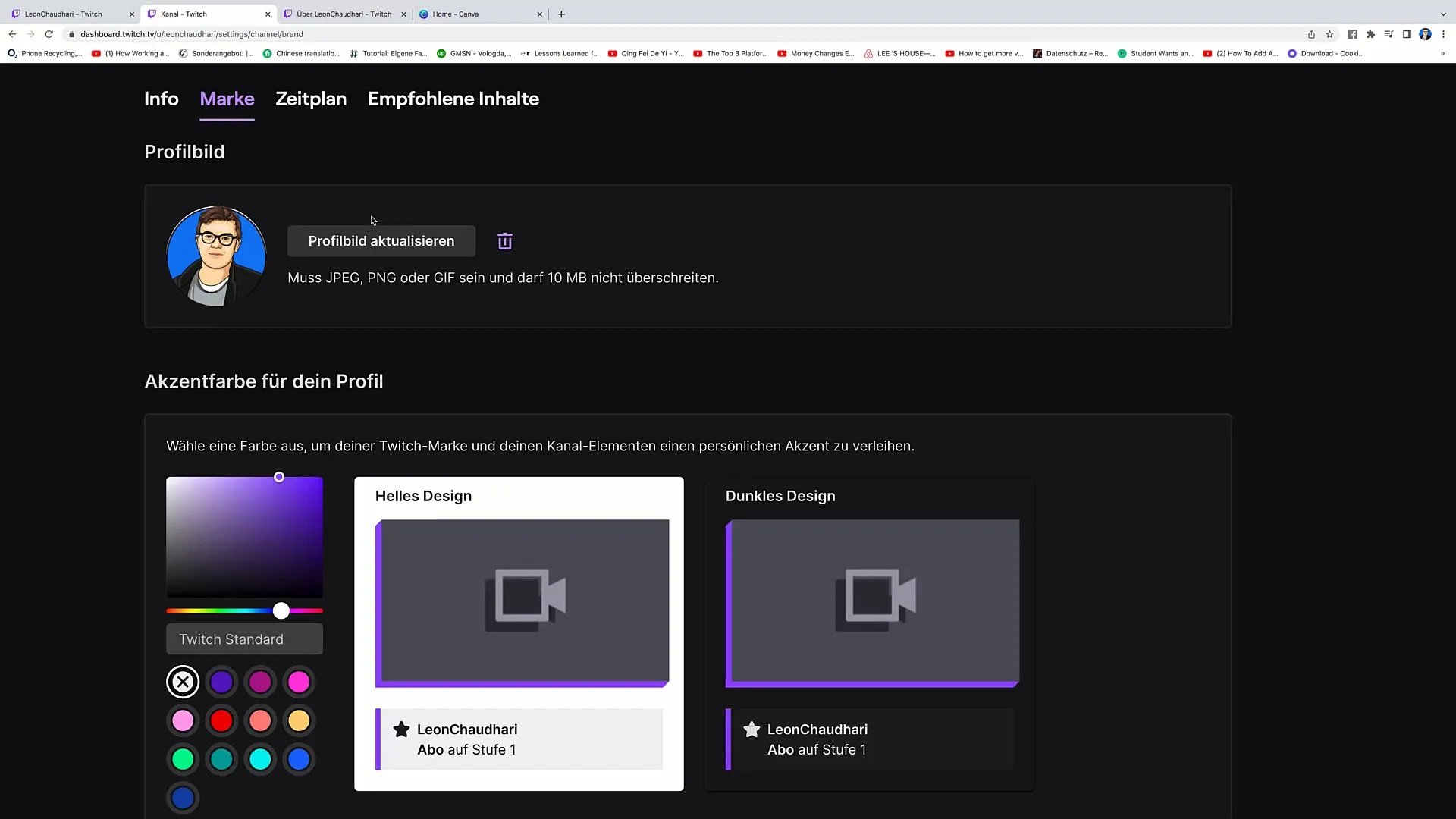
8. Betydningen af brandingfarver
Sørg for, at farven på dit profilbillede matcher kanalens accentfarve. Dette skaber et professionelt indtryk og sikrer, at din kanal ser sammenhængende ud. Brug idealer en farvekode for at bestemme den præcise farve og forblive konsistent.
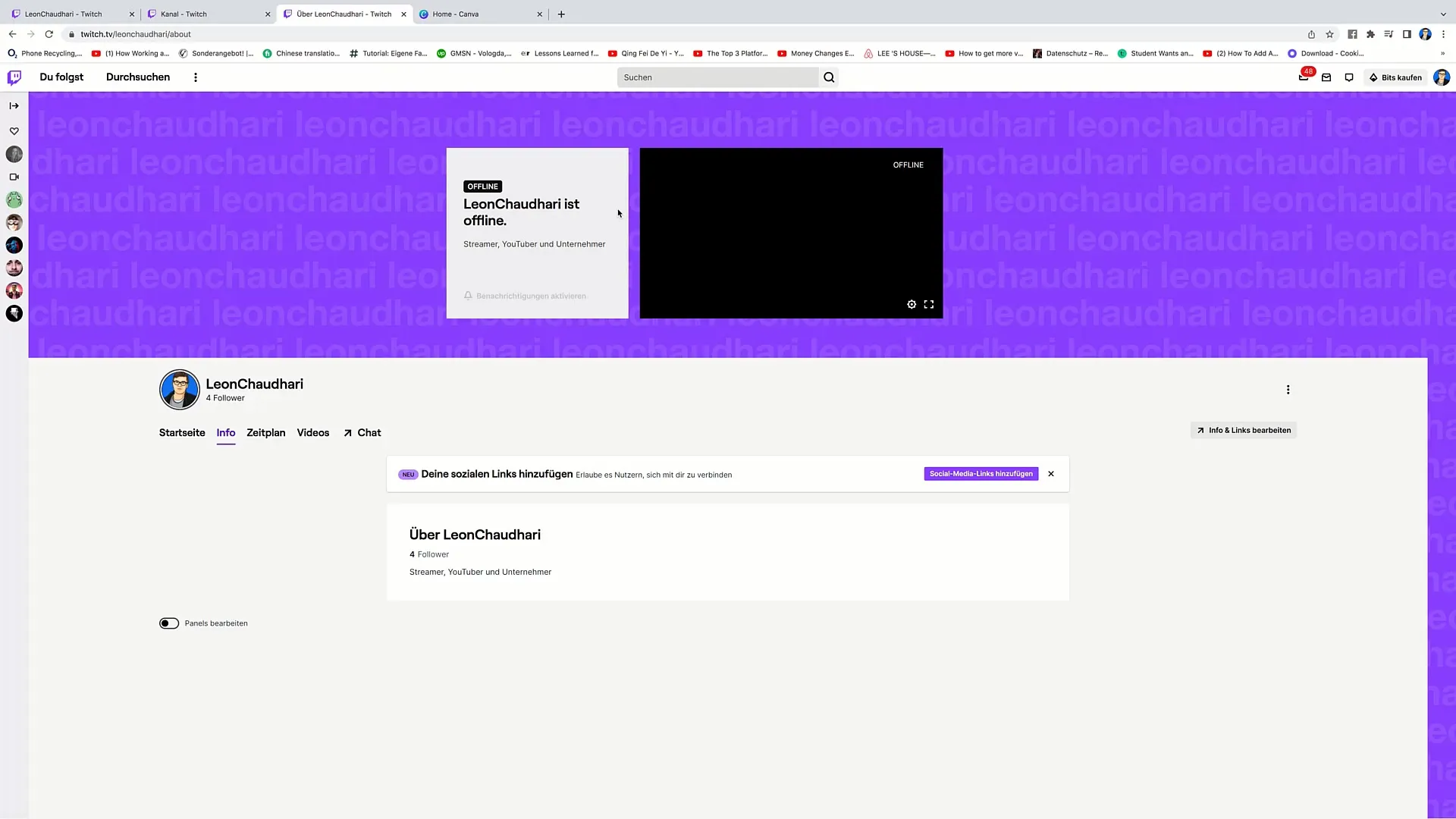
9. Valg af baggrund
Du har også muligheden for at vælge en baggrund til din profil. Du kan vælge en standard baggrund fra Twitch eller uploade din egen. Hvis du vil oprette din egen baggrund, kan du bruge platformen Canva til dette.
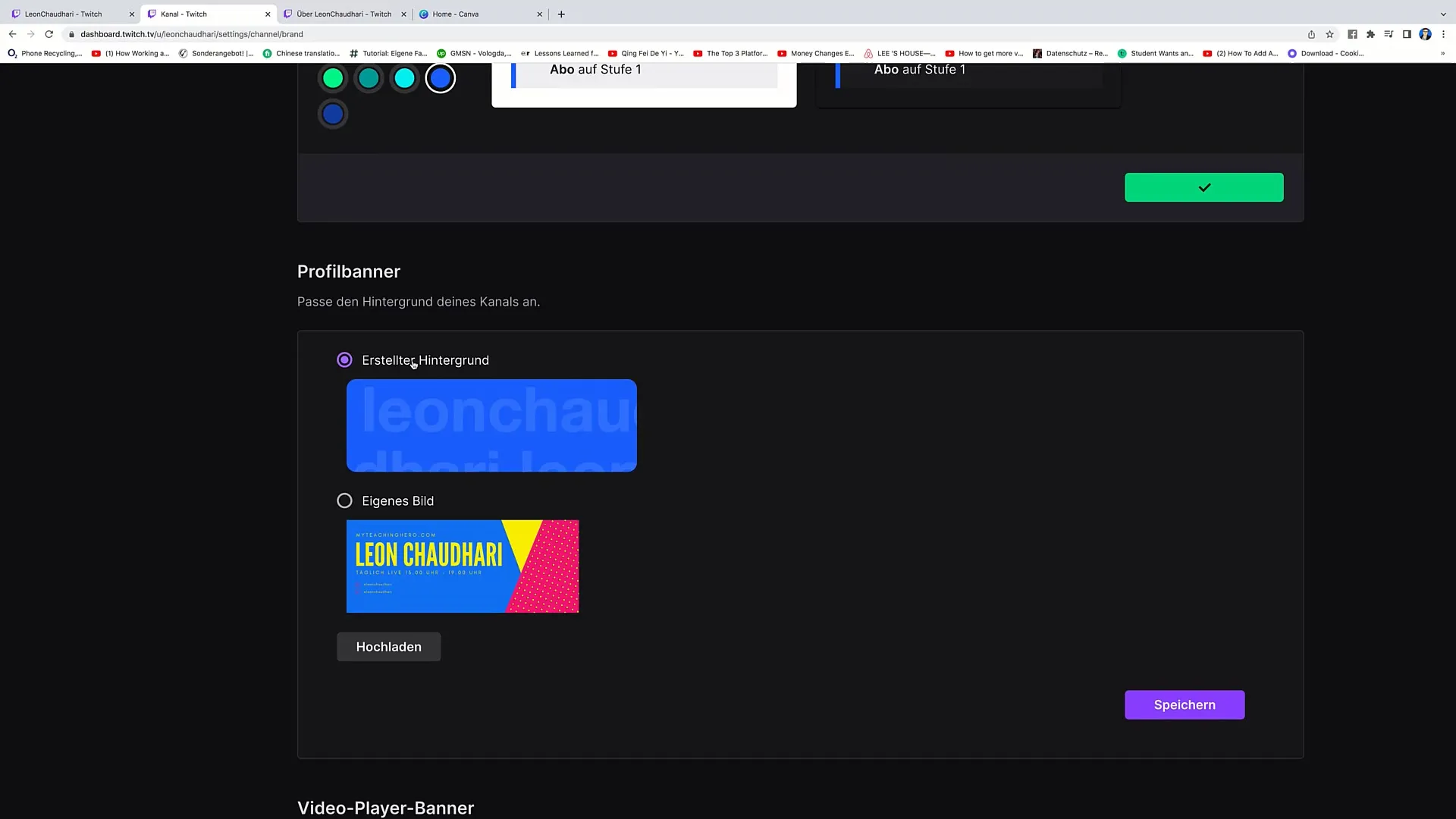
10. Oprettelse af en baggrund på Canva
Gå til Canva og søg efter "Twitch Baggrund". Her kan du finde et udvalg af skabeloner og oprette din egen baggrund. Dette giver dig mulighed for at gøre dit branding unikt og individuelt.
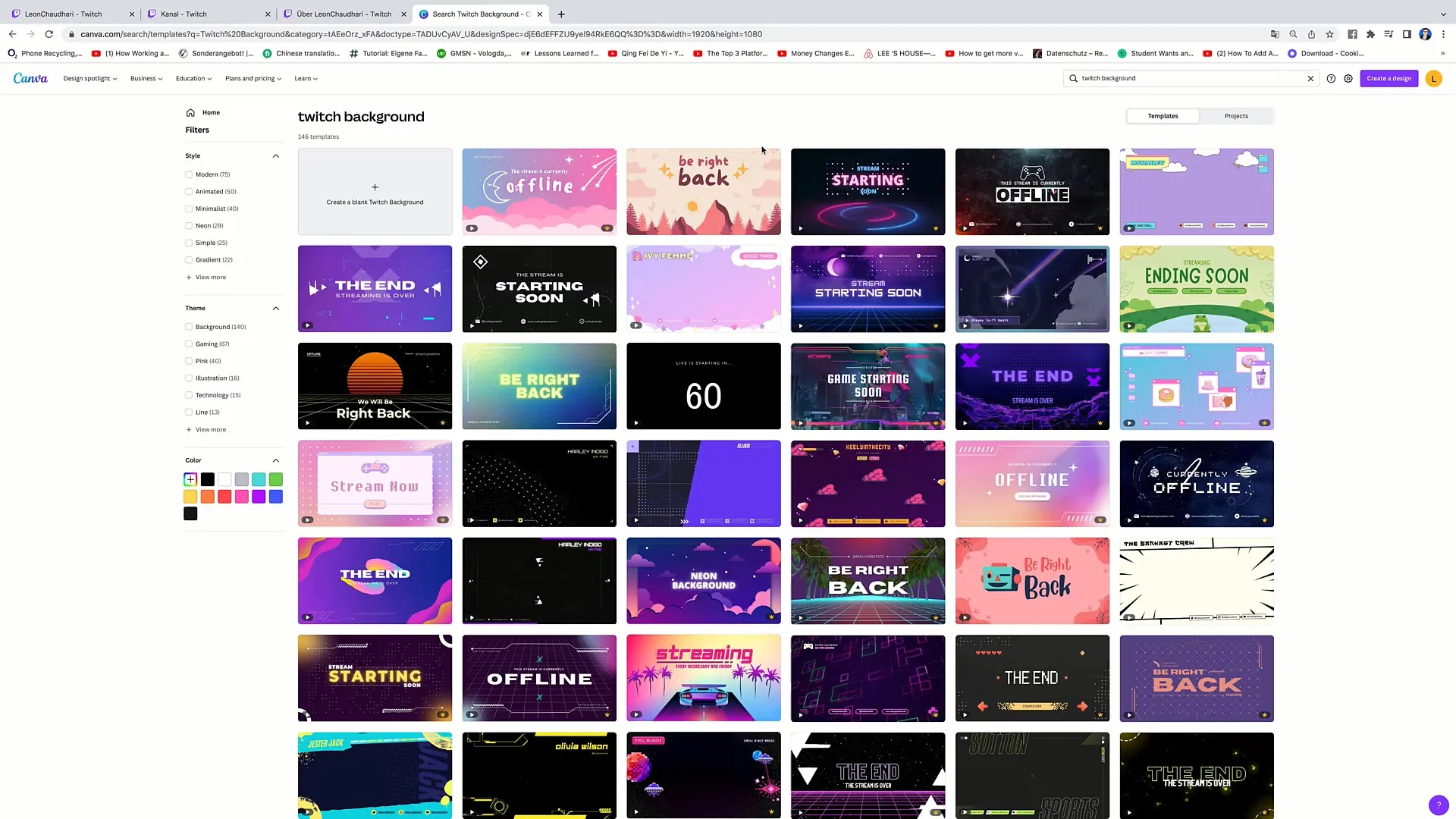
Opsamling - Oprettelse af et Twitch-profilbillede
I denne vejledning har du lært, hvordan du vælger og tilpasser dit Twitch-profilbillede. Gennem indstillinger og brandingmuligheder har du mulighed for at uploade et mindeværdigt billede og vælge dine accentfarver. Disse koncepter er afgørende for at gøre din kanal professionel og attraktiv.
Ofte stillede spørgsmål
Hvad er den anbefalede filstørrelse til profilbilledet?Filen bør ikke overstige 10 MB.
Hvilke formater understøttes til profilbilledet?JPEG, PNG og GIF er de understøttede formater.
Hvordan kan jeg tilpasse farverne til mit profilbillede og kanal?Du kan vælge og gemme accentfarven til din kanal i "Branding" sektionen.
Hvor kan jeg oprette en baggrund til min kanal?Du kan oprette en baggrund på Canva's hjemmeside.


